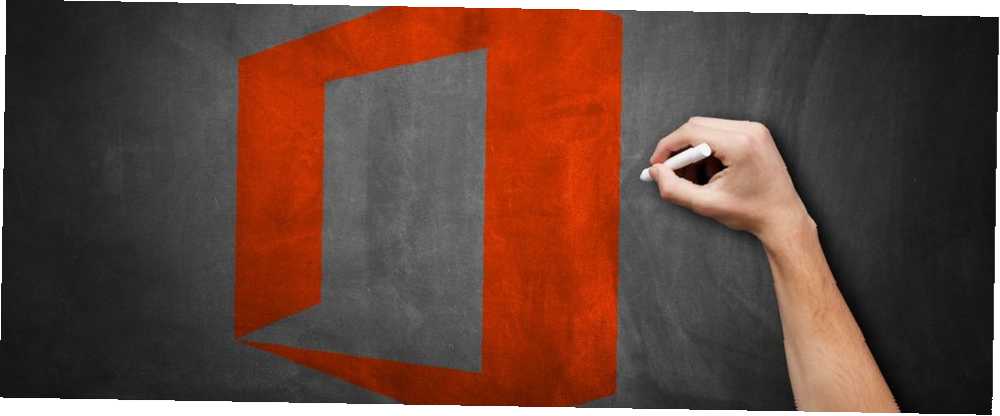
Brian Curtis
0
4648
677
Všichni jsme obeznámeni s používáním nouzového režimu v systému Windows Jak zavést do nouzového režimu v systému Windows 10 Jak zavést do nouzového režimu v systému Windows 10 Nouzový režim je vestavěná funkce pro odstraňování problémů, která umožňuje řešit problémy v kořenovém adresáři, aniž by zasahovaly nepodstatné aplikace. . Do nouzového režimu můžete přistupovat různými způsoby, i když se systém Windows 10 již nespouští. : Pokud máte problémy s operačním systémem Jak vyřešit většinu problémů se zaváděním systému Windows Jak vyřešit většinu problémů se zaváděním systému Windows Není váš počítač se systémem Windows spuštěn? Může to být kvůli chybě hardwaru, softwaru nebo firmwaru. Zde je návod, jak tyto problémy diagnostikovat a opravit. , můžete jej použít k zastavení automatického spouštění autoexec.bat a config.sys, zabránění načítání ovladačů zařízení, vynucení načtení displeje při nižším rozlišení atd..
Věděli jste však, že Microsoft Office má také bezpečný režim?
Je zcela nezávislý na nouzovém režimu Windows. Oba nejsou spojeni. Ale co to je? A jak to používáte? Pokračujte ve čtení a zjistěte více.
Co je nouzový režim pro sadu Microsoft Office?
V jednom smyslu je nouzový režim pro Microsoft Office podobný nouzovému režimu Windows. Spouští odizolovanou verzi sady Office, která by měla zabránit jakékoli chybě v plížení.
Je to zvláště užitečné, když dojde ke zhroucení sady Office při každém pokusu o spuštění některé z aplikací sady.
Používání nouzového režimu zabrání Office spouštět jakékoli doplňky, rozšíření a přizpůsobení panelu nástrojů nebo příkazového řádku. Zastaví také všechny obnovené dokumenty. Pokud dojde k selhání aplikace Microsoft Word, udělejte toto právo k obnovení neuložené práce Pokud dojde k selhání aplikace Microsoft Word, udělejte toto právo ihned k obnovení neuložené práce Pokud dojde k selhání aplikace Microsoft Word a ztratíte dokument, nezoufejte. Tato rychlá metoda umožňuje obnovit soubor a vrátit se k práci. načítání a brání automatickému fungování funkce.
Tím, že provedete tyto kroky, Office Safe Mode doufá, že vám poskytne způsob, jak najít a opravit své problémy.
Jak používáte bezpečný režim Office?
Existují dva způsoby, jak spouštět aplikace sady Office v nouzovém režimu:
Použijte Ctrl: Nejjednodušší metoda je držet Ctrl zatímco kliknete na zástupce aplikace. Zobrazí se zpráva na obrazovce. Klikněte na Ano potvrďte svůj výběr a spustí se aplikace Nouzový režim.
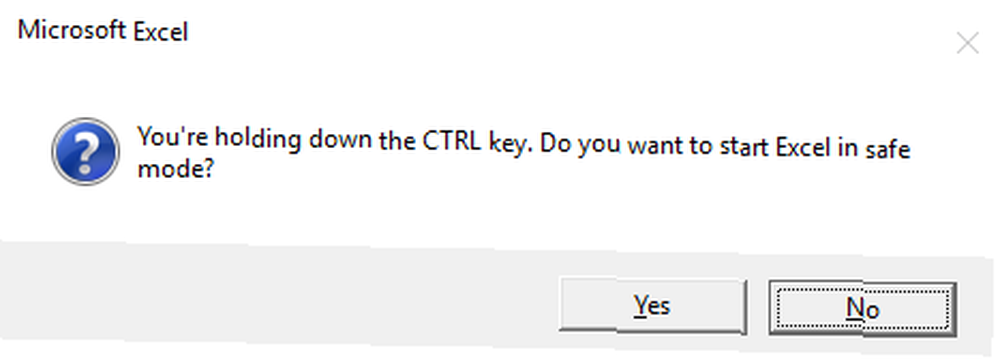
Použijte dialog Spustit: Můžete také použít Běh dialog pro spuštění bezpečného režimu. lis Win + R potom zadejte jeden z následujících příkazů:
- Slovo: winword / safe
- Vynikat: výborný / bezpečný
- PowerPoint: powerpnt / safe
- Výhled: výhled / bezpečný
lis Vstoupit načíst přidruženou aplikaci v nouzovém režimu.
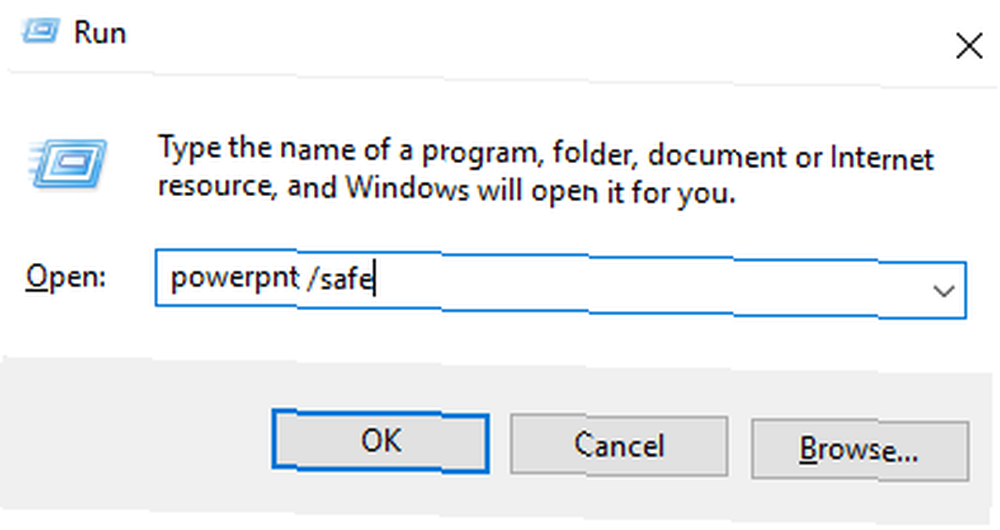
Použili jste nouzový režim pro Microsoft Office? Pomohlo vám to vyřešit vaše problémy? Dejte nám vědět v komentářích.











